أضاف تحديث Windows 10 Creators مكانيًاصوت. إذا لم تكن معتادًا على الصوت المكاني ، فسيكون الصوت ثلاثي الأبعاد بشكل أساسي. مع تمكين Spatial Sound ، يبدو أن الموسيقى تعمل من حولك بدلاً من براعم أذنيك. الصوت المكاني الحقيقي هو مزيج من ثلاثة أشياء ؛ صوت مؤلف لتقديم تجربة استماع مكانية وسماعات رأس أو مكبرات صوت مهيأة للصوت المكاني وبرنامج لدعمه. يتيح لك Creators Update تمكين الصوت المكاني في نظام التشغيل Windows 10. وإليك الطريقة.
ويندوز 10 إعدادات الصوت
افتح نافذة إعدادات الصوت. يمكنك الوصول إليها من "لوحة التحكم" ولكن أسهل طريقة للقيام بذلك هي من "علبة النظام". انقر بزر الماوس الأيمن على أيقونة السماعة في "علبة النظام" وحدد "أجهزة التشغيل" من قائمة السياق.

سيتم فتح نافذة الصوت مع back التشغيلتم اختيار علامة تبويب الأجهزة تسرد علامة التبويب هذه جميع السماعات المرتبطة بنظامك. حدد أحد المتحدثين وانقر فوق الزر "خصائص" في أسفل اليمين. بدلاً من ذلك ، انقر نقرًا مزدوجًا فوق السماعة.
تمكين الصوت المكاني
سيؤدي ذلك إلى فتح نافذة خصائص السماعة. كان هناك أربعة علامات تبويب هنا. أضاف تحديث المبدعين علامة تبويب خامسة جديدة تسمى "الصوت المكاني". اختره
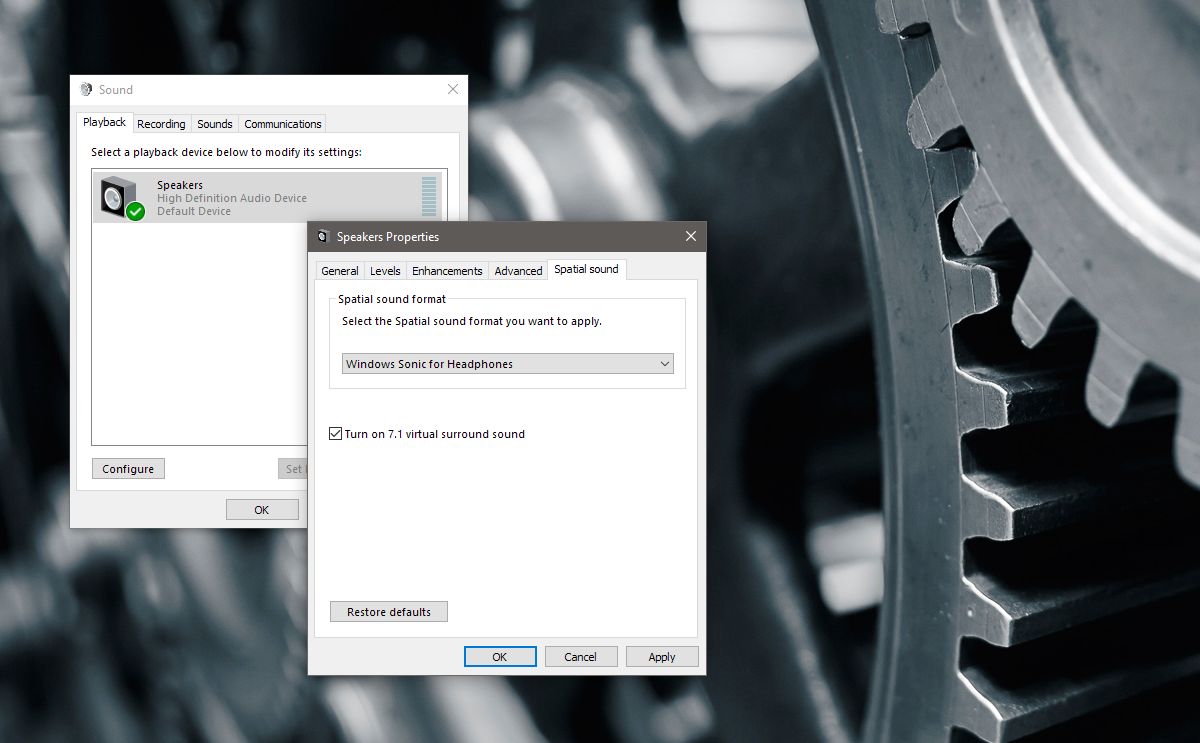
تحتوي علامة تبويب الصوت المكاني على قسم واحد ، وهو المكانيتنسيق الصوت ". افتح القائمة المنسدلة أسفل هذا القسم. لديها ثلاثة خيارات لتختار منها ؛ بلا ، Windows Sonic لسماعات الرأس ، و Dolby Atmos لسماعات الرأس.
الصوت المكاني لسماعات الرأس
من القائمة المنسدلة ، حدد Son Windows Sonic forخيار سماعات الرأس لتمكين الصوت المكاني في نظام التشغيل Windows 10 لسماعات الرأس. سيعمل هذا فقط على أي سماعات رأس تتصل بها. إذا كان لديك زوج عادي من سماعات الرأس ، فقد تلاحظ اختلافًا بسيطًا جدًا في جودة الصوت. للحصول على سماعات رأس غنية أفضل وأكثر ميزة ، سيكون هناك تحسن ملحوظ في جودة الصوت.
الصوت المكاني للمسرح المنزلي
من القائمة المنسدلة ، حدد Dolby Atmos لـسماعات الرأس لتمكين الصوت المكاني في نظام التشغيل Windows 10 لمسرح منزلك. سيؤدي هذا إلى فتح تطبيق Windows Store وسيكون عليك تثبيت تطبيق Dolby Access المجاني. يستغرق بضع دقائق لتثبيت.
بمجرد التثبيت ، حدد ‘Dolby Atmos لـسيفتح خيار سماعات الرأس تطبيق Dolby Access. التطبيق ، في الوقت الحاضر يعمل فقط مع المسرح المنزلي الخاص بك. سيضيف التحديث في المستقبل دعمًا لسماعات الرأس أيضًا.
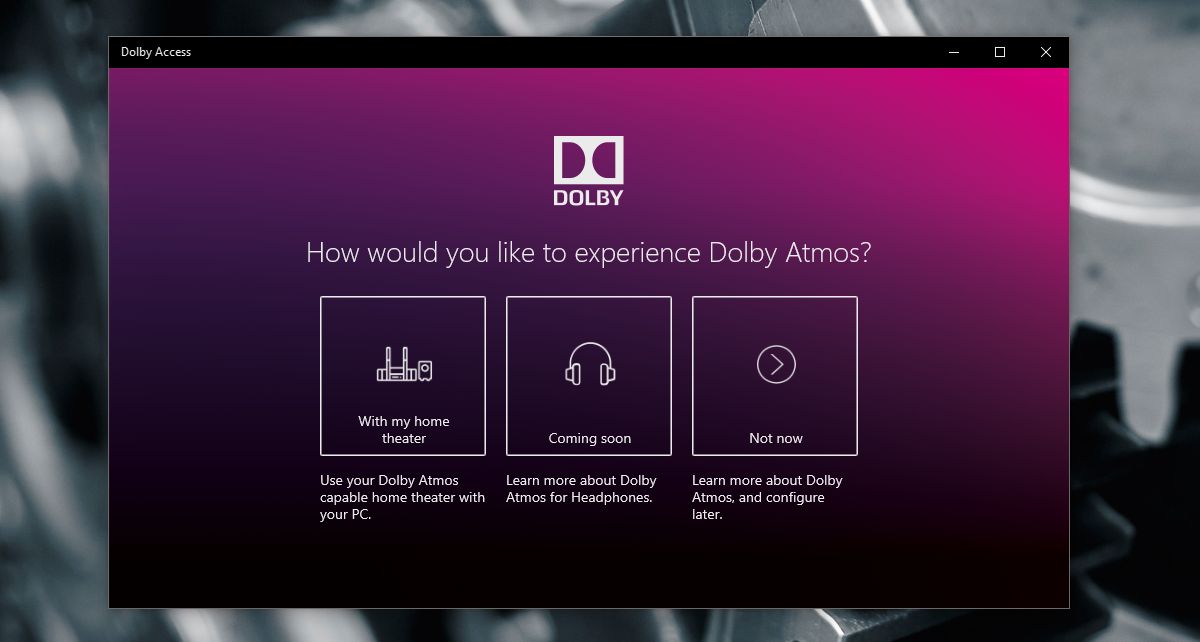
يجب أن يكون نظام صوت المسرح المنزلي لديكمتوافق مع تقنية دولبي. إذا كان الأمر كذلك ، سيكون هناك شعار دولبي عليه في مكان ما. عادة ما تكون في المقدمة ولكن تحقق من الخلف أيضًا. إذا كان لا يزال لديك الصناديق التي تأتي بها ، فتحقق منها.
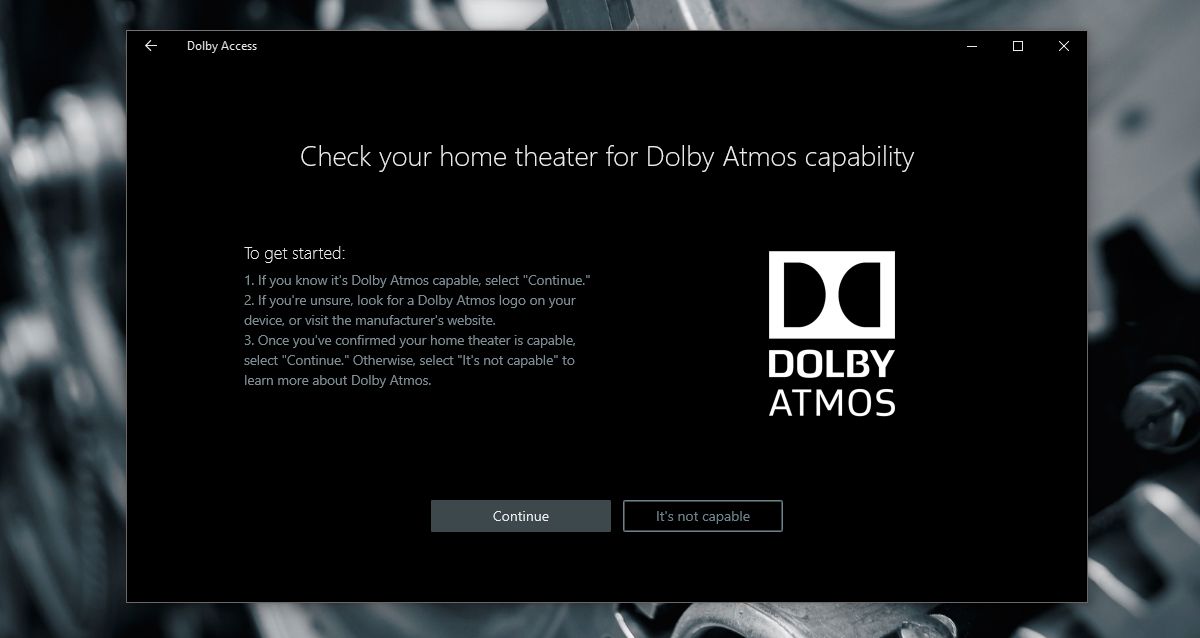
قم بتوصيل تلفزيونك بجهاز الكمبيوتر الشخصي الخاص بك الذي يعمل بنظام Windows عبر كابل HDMI وحدد "Dolby Atmos for headphones" في نافذة Sounds. سيتم إجراء باقي التكوين في تطبيق Dolby Access.
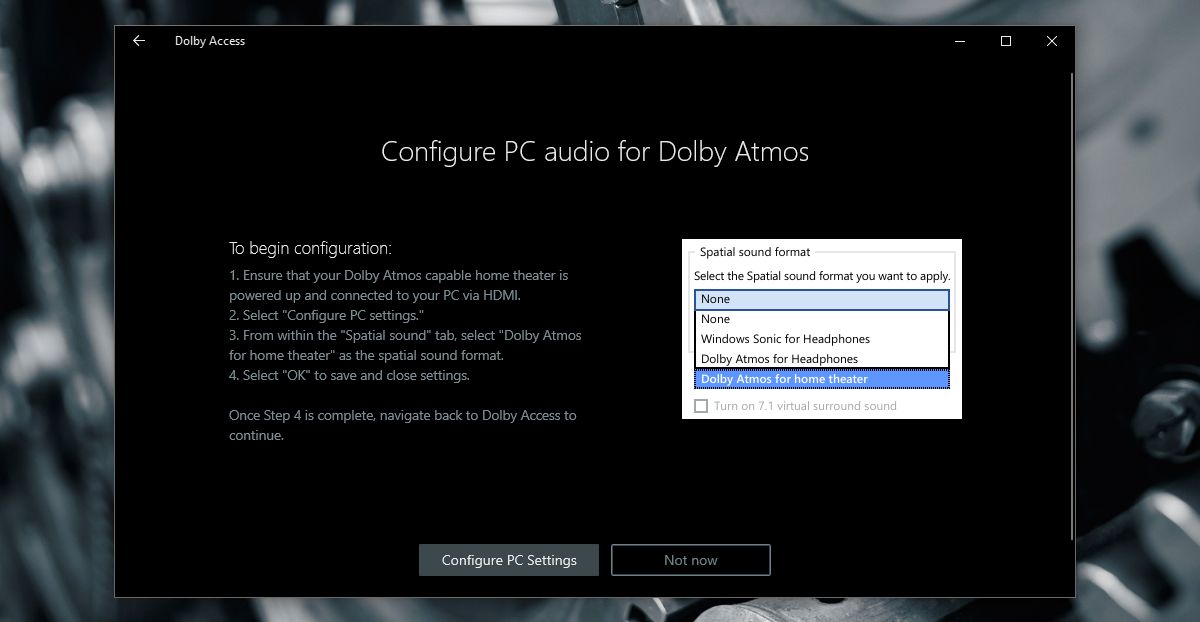
بمجرد تحديث Dolby Access لدعم سماعات الرأس ،ستتمكن من استخدام هذا التطبيق لتمكين الصوت المكاني في نظام التشغيل Windows 10 لسماعات الرأس أيضًا. سيكون لديك أساسا خيار بعد ذلك ؛ يمكنك استخدام الصوت المحيطي الافتراضي الافتراضي أو يمكنك استخدام تكوينات Dolby.













تعليقات